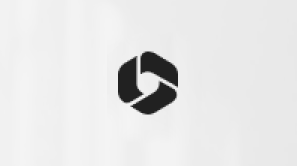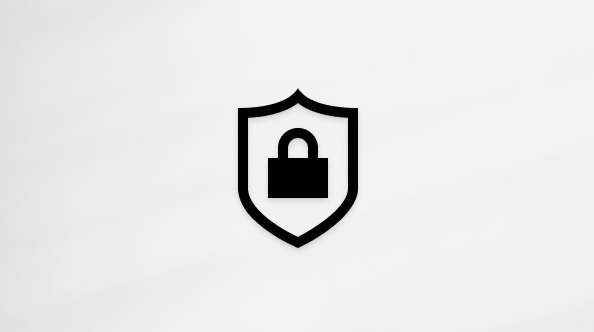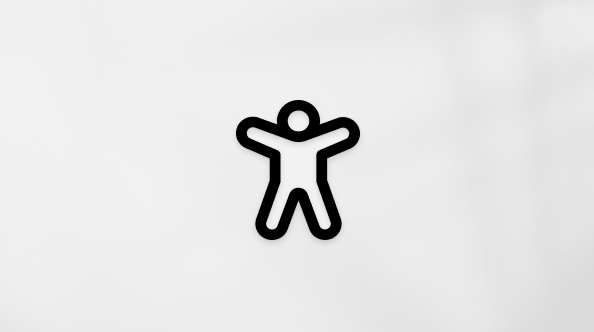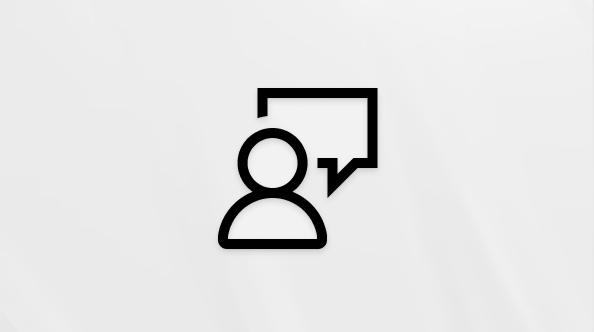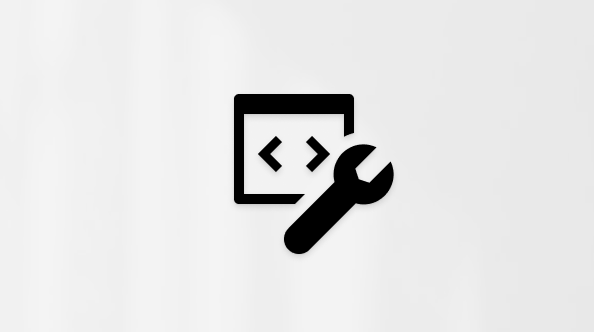За допомогою мовних параметрів Office можна додати мову, вибрати мову інтерфейсу користувача, а також вибрати мову створення та перевірки правопису.
Мовні параметри розташовано в розділі Установлення мовних параметрів Office діалогового вікна Параметри Office, до якого можна отримати доступ, перейшовши до розділу Параметри файлу >> мови. Мови інтерфейсу та редагування можна встановити окремо. Наприклад, усі елементи можуть відповідати мові операційної системи або використовувати комбінацію мов для операційної системи, авторства та інтерфейсу користувача Office.
Доступні мови залежать від мовної версії Office і будь-якого додаткового мовного пакета, мовного пакета інтерфейсу або мов екранних підказок, інстальованих на комп'ютері.
Додавання мови
Ви можете додати мову інтерфейсу або мову редагування. Мова інтерфейсу визначає мову, яка використовується в Інтерфейсі користувача : стрічка, кнопки, діалогові вікна тощо. Напрямок і макет тексту для вертикального, справа наліво та змішаного тексту впливає на мову створення тексту. До мов створення також належать засоби перевірки правопису, наприклад словники для перевірки орфографії та граматики. (Основна мова редагування відображається у верхній частині списку жирним шрифтом. Ви можете змінити цю мову, вибравши потрібну мову та натиснувши кнопку Вибрати як основну.)
Щоб додати мову інтерфейсу, виконайте наведені нижче дії.
-
Відкрийте програму Office, наприклад Word.
-
Виберіть пункт Параметри> файлу > мови.
-
У розділі Мова інтерфейсу Office у розділі Установлення мовних параметрів Office виберіть інсталювати додаткові мови інтерфейсу з Office.com.
-
Виберіть потрібну мову в діалоговому вікні Додавання мови редагування , а потім натисніть кнопку Додати. Відкриється сторінка браузера, на якій можна завантажити інсталяційний файл.
-
На сторінці браузера натисніть кнопку Завантажити та запустіть завантажений пакет, щоб завершити інсталяцію.
-
Додана мова з'явиться в списку мов інтерфейсу Office.
Щоб додати мову редагування, виконайте наведені нижче дії.
-
Відкрийте програму Office, наприклад Word.
-
Виберіть Пункт Параметри > файлу >мова.
-
У розділі Установлення мовних параметрів Office у розділі Мови створення та перевірки правопису Office виберіть пункт Додати мову....
-
Виберіть потрібну мову в діалоговому вікні Додавання мови редагування , а потім натисніть кнопку Додати. Відкриється сторінка браузера, на якій можна завантажити інсталяційний файл.
-
На сторінці браузера натисніть кнопку Завантажити та запустіть завантажений пакет, щоб завершити інсталяцію.
-
Додана мова з'явиться в списку мов створення Office.
Якщо поруч з іменем мови відображається доступна перевірка правопису, можна отримати мовний пакет із засобами перевірки правопису для своєї мови. Якщо поруч із іменем мови недоступна перевірка правопису, засоби перевірки правопису недоступні для цієї мови. Якщо поруч з іменем мови з'явиться інстальована перевірка правопису , усе готово.
-
Щоб підключитися до Інтернету та отримати потрібний мовний пакет, виберіть посилання Доступна перевірка правопису.
Обидві мови Office (інтерфейс і створення) мають основну мову, яку можна встановити окремо.
Основна мова відображається жирним шрифтом у верхній частині кожного списку мов. Порядок мов у списку – це порядок, у якому мови використовуються в Office. Наприклад, якщо порядок мов інтерфейсу – іспанська, <краще використовувати>, німецьку та японську мови, а ресурси іспанської мови видаляються з комп'ютера, німецька стає потрібною мовою інтерфейсу.
Щоб вибрати основну мову, виконайте наведені нижче дії.
-
Відкрийте програму Office, наприклад Word.
-
Виберіть пункт Параметри> файлу > мови.
-
У розділі Установлення мовних параметрів Office виконайте одну або обидві з наведених нижче дій.
-
У розділі Мова інтерфейсу Office виберіть потрібну мову зі списку, а потім натисніть кнопку Вибрати як основну.
-
У розділі Мови співавторства та перевірки правопису Office виберіть потрібну мову зі списку, а потім натисніть кнопку Вибрати як основну.
-
За допомогою мовних параметрів Office ви можете додати мову до програм цього пакета або вибрати мову довідки та екранних підказок.
Мовні параметри розташовано в діалоговому вікні Установлення мовних параметрів Office, до якого можна отримати доступ, перейшовши до розділу Параметри> файлу > мови. Мови інтерфейсу та довідки можна налаштувати окремо. Наприклад, вони можуть збігатися з мовою операційної системи або ви можете використовувати різні мови операційної системи, редагування, інтерфейсу та довідки.
Доступні мови залежать від мовної версії Office і будь-якого додаткового мовного пакета, мовного пакета інтерфейсу або мов екранних підказок, інстальованих на комп'ютері.
Додавання мови
Ви можете додати мову до програм Office, додавши мову редагування. Мова редагування складається з напрямку типу та засобів перевірки правопису для цієї мови. Засоби перевірки правопису містять мовні функції, наприклад словники для перевірки орфографії та граматики. (Стандартна мова редагування відображається у верхній частині списку жирним шрифтом. Ви можете змінити цей параметр, вибравши потрібну мову та натиснувши кнопку Використовувати за замовчуванням.)
-
Відкрийте програму Office, наприклад Word.
-
Виберіть пункт Параметри> файлу > мови.
-
У діалоговому вікні Установлення мовних параметрів Office у розділі Вибір мов редагування виберіть мову редагування, яку потрібно додати, зі списку Додати додаткові мови редагування та натисніть кнопку Додати.
Додана мова з’явиться в списку мов редагування.
Якщо в стовпці Розкладка клавіатури з’явиться посилання Не ввімкнуто, виконайте наведені нижче дії.
-
Виберіть посилання Не ввімкнуто .
-
Настройки Windows відкриться на сторінку Мова. У діалоговому вікні "Додавання мов " настройок Windows натисніть кнопку Додати мову, виберіть потрібну мову зі списку, а потім натисніть кнопку Додати.
-
Закрийте діалогове вікно Додавання мов у настройках Windows. У діалоговому вікні Office ваша мова має відображатися як Увімкнуто в розділі Вибір мов редагування в розділі Розкладка клавіатури.
Якщо в стовпці Мовні засоби з’явиться посилання Не інстальовано, можливо, знадобиться завантажити мовний пакет або мовний пакет інтерфейсу, щоб отримати відповідні мовні засоби.
-
Щоб підключитися до Інтернету та отримати потрібний мовний пакет, виберіть посилання Не інстальовано .
Мови інтерфейсу та довідки – це мови, які використовуються в Office для відображення елементів, наприклад пунктів меню, команд і вкладок, а також мова, якою відображаються файли довідки.
Стандартну мову зазначено у верхній частині списку жирним шрифтом. Порядок у списках мов інтерфейсу та довідки – це порядок, у якому мови використовуються в Office. Наприклад, якщо порядок мов інтерфейсу такий: іспанська <за замовчуванням>, німецька та японська, але мовні засоби для іспанської мови вилучено з комп’ютера, німецька мова стає стандартною мовою інтерфейсу.
Щоб налаштувати стандартну мову, виконайте наведені нижче дії.
-
Відкрийте програму Office, наприклад Word.
-
Клацніть елементи Файл > Параметри > Мова.
-
У діалоговому вікні Установлення мовних параметрів Office у розділі Вибір мов інтерфейсу та довідки виберіть потрібну мову та натисніть кнопку Використовувати за замовчуванням.
Яка мова інтерфейсу використовується для кожної програми Office?
Якщо ви користуєтеся кількома мовами та налаштували Office у зручний для себе спосіб, то можете перевірити всі програми Office і визначити, яку мову встановлено як стандартну мову інтерфейсу для кожної з них.
-
У діалоговому вікні Установлення мовних параметрів Office у розділі Вибір мов інтерфейсу та довідки виберіть пункт Переглянути мови інтерфейсу, інстальовані для кожної програми Microsoft Office.
Примітка.: Ця функція доступна лише в таких програмах Office: Excel, OneNote, Outlook, PowerPoint, Publisher, Visio та Word. Вона недоступна в програмах Office 2016.
Екранні підказки – це невеликі спливаючі вікна, які надають стислу контекстну довідку, коли користувач наводить вказівник миші на елемент інтерфейсу, наприклад кнопку, вкладку, елемент діалогового вікна або меню. Якщо встановити мову екранних підказок в одній програмі системи Office, її буде встановлено в усіх інстальованих програмах цієї системи.
-
Відкрийте програму Office, наприклад Word.
-
Виберіть пункт Параметри> файлу > мови.
-
У діалоговому вікні Установлення мовних параметрів Office у розділі Вибір мови екранних підказок виберіть мову екранних підказок.
Примітки.:
-
Ця функція недоступна в пакеті Office 2016.
-
Якщо потрібної мови немає в списку, можливо, знадобиться додати інші мовні служби. Виберіть посилання Як отримати додаткові мови екранних підказок із Office.com, а потім дотримуйтеся вказівок із завантаження та інсталяції.
-
Після інсталяції нової мови екранних підказок вона стає мовою екранних підказок за промовчанням.
-
Докладні відомості про екранні підказки див. в статті Відображення або приховання екранних підказок.
Додаткові відомості
Увімкнення або змінення мови розкладки клавіатури